Jak przenieść produkty z Shopify do WooCommerce za pomocą CSV
Opublikowany: 2023-04-24Shopify i WooCommerce to dwie popularne platformy handlu elektronicznego, które oferują szereg funkcji pomagających firmom sprzedawać swoje produkty online. Podczas gdy Shopify jest znany ze swojej łatwości użytkowania i prostoty, WooCommerce jest bardziej elastyczną platformą, która pozwala na większą personalizację i kontrolę nad sklepem internetowym. Dla firm, które chcą przenieść produkty z Shopify do WooCommerce, może to być zniechęcające zadanie. Aby uprościć ten proces, firmy mogą używać formatu CSV (Comma Separated Values) do eksportowania i importowania danych produktów między dwiema platformami.
CSV to format pliku, który przechowuje dane w strukturze przypominającej tabelę, gdzie każdy wiersz reprezentuje rekord, a każda kolumna reprezentuje pole. Pliki CSV można łatwo edytować i przeglądać za pomocą arkuszy kalkulacyjnych, takich jak Microsoft Excel lub Arkusze Google. To czyni je przydatnym narzędziem do eksportowania i importowania danych między różnymi systemami, w tym platformami e-commerce, takimi jak Shopify i WooCommerce.
W tym poście na blogu przedstawimy obszerny przewodnik na temat migracji produktów z Shopify do WooCommerce za pomocą CSV. Wyjaśnimy, dlaczego korzystanie z CSV jest zalecane, podamy instrukcje krok po kroku dotyczące eksportu produktów z Shopify, przygotowania pliku CSV do importu oraz importowania produktów do WooCommerce. Omówimy również zadania pomigracyjne i alternatywne rozwiązania migracji produktów.
Korzyści z używania CSV do migracji produktów
Eksportowanie/importowanie pliku CSV to zalecane rozwiązanie dla firm, które chcą przenieść produkty z Shopify do WooCommerce, ponieważ oferuje kilka korzyści w porównaniu z innymi metodami migracji:
Po pierwsze, pliki CSV są łatwe w edycji i przeglądaniu , co ułatwia wprowadzanie zmian i poprawek w danych przed i po migracji.
Po drugie, pliki CSV można importować do wielu różnych systemów , nie tylko platform e-commerce. Oznacza to, że jeśli firma zdecyduje się w przyszłości na migrację na inną platformę, będzie mogła używać tego samego pliku CSV do eksportowania i importowania swoich produktów.
Po trzecie, pliki CSV to uniwersalny format , który może być odczytany przez niemal każde oprogramowanie, w tym WooCommerce. Oznacza to, że firmy mogą eksportować swoje produkty z Shopify, edytować plik CSV w razie potrzeby i importować go do WooCommerce bez konieczności konwertowania pliku do innego formatu.
Wreszcie, korzystanie z CSV jest opłacalnym rozwiązaniem do migracji produktów, ponieważ nie wymaga stosowania drogich wtyczek migracyjnych ani zatrudniania ekspertów ds. migracji.
Eksportowanie produktów z Shopify
Pierwszym krokiem migracji produktów z Shopify do WooCommerce jest wyeksportowanie produktów jako pliku CSV. Oto kroki, które należy wykonać:
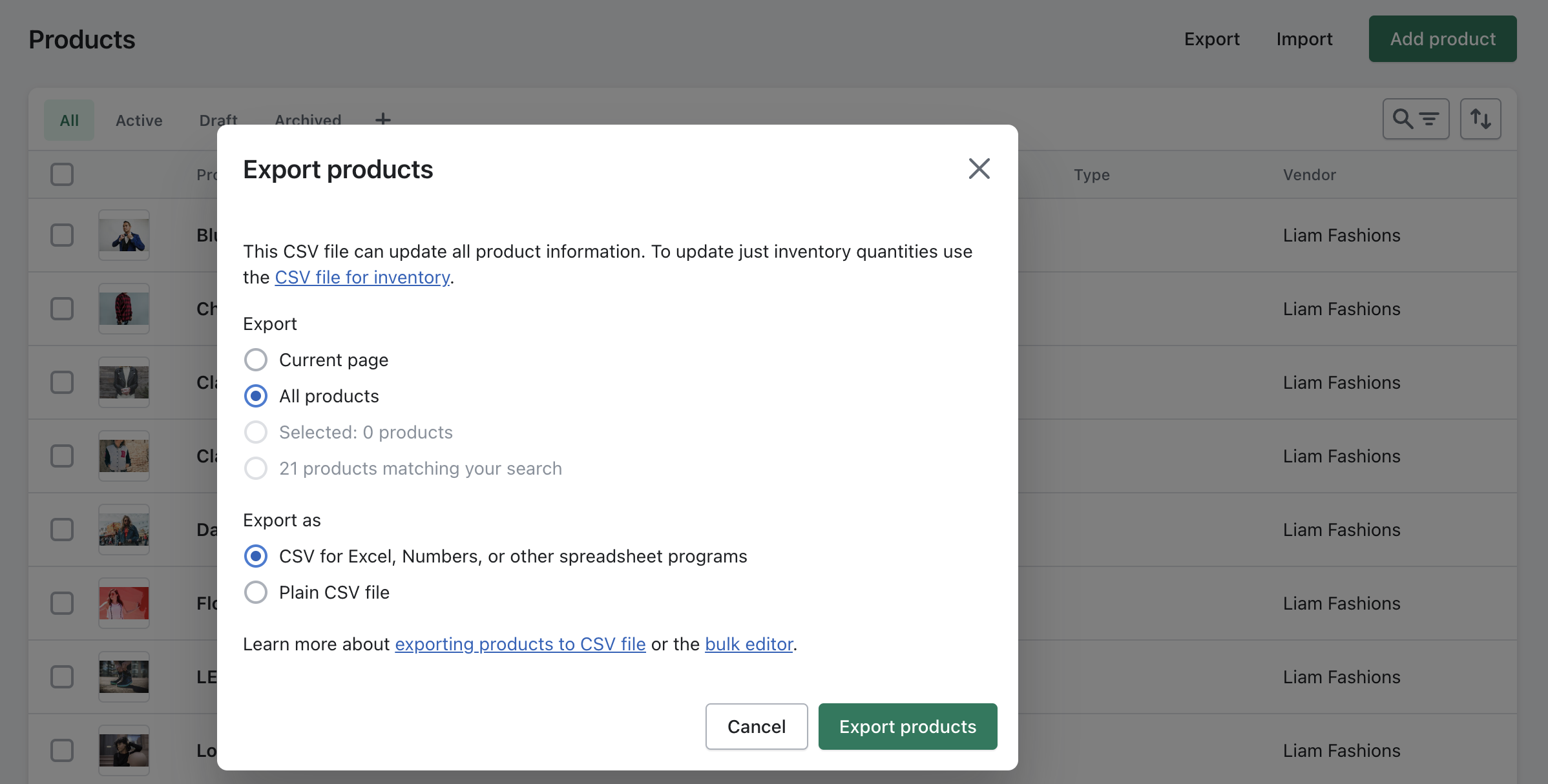
- Zaloguj się do panelu administracyjnego Shopify.
- Kliknij kartę Produkty na pasku bocznym.
- Kliknij przycisk Eksportuj w prawym górnym rogu ekranu.
- Wybierz opcję Produkty z rozwijanego menu.
- Wybierz produkty, które chcesz wyeksportować. Możesz wyeksportować wszystkie produkty lub określony wybór.
- Wybierz format pliku jako CSV.
- Kliknij Eksportuj produkty .
Po zakończeniu procesu eksportu plik CSV zawierający wszystkie dane produktu zostanie pobrany na Twój komputer. Należy pamiętać, że plik CSV będzie zawierał wszystkie dane produktu, w tym tytuł produktu, opis, zdjęcia, ceny i inne szczegóły.
Wskazówki dotyczące dokładnego i kompletnego eksportowania danych
Ważne jest, aby upewnić się, że wszystkie dane produktów zostały wyeksportowane dokładnie i całkowicie, aby uniknąć problemów lub błędów podczas procesu importowania. Oto kilka wskazówek, które pomogą zapewnić prawidłowy eksport danych:
- Sprawdź dokładnie, czy wybrane są wszystkie produkty, które chcesz wyeksportować: Przed wyeksportowaniem danych produktów upewnij się, że wszystkie produkty, które chcesz przenieść, są zaznaczone. Można to zrobić, przechodząc do sekcji Produkty w Shopify i wybierając odpowiednie produkty. Ważne jest, aby dokładnie to sprawdzić, aby upewnić się, że żaden produkt nie zostanie pominięty podczas procesu eksportu.
- Uwzględnij wszystkie dane produktu w pliku CSV: podczas eksportowania danych produktu jako pliku CSV upewnij się, że uwzględniono wszystkie dane produktu. Obejmuje to tytuły produktów, opisy, ceny, zdjęcia i wszelkie inne istotne informacje. Ważne jest, aby upewnić się, że wszystkie dane są obecne i poprawne, aby zapewnić płynny proces importu do WooCommerce.
- Sprawdź, czy plik CSV jest czytelny: po wyeksportowaniu danych produktu jako pliku CSV ważne jest, aby sprawdzić, czy plik jest czytelny i czy można go otworzyć w oprogramowaniu do obsługi arkuszy kalkulacyjnych, takim jak Microsoft Excel lub Arkusze Google. Zapewni to prawidłowe sformatowanie danych i brak problemów z plikiem przed zaimportowaniem go do WooCommerce.
Przygotowanie pliku CSV do importu
Aby przekonwertować plik Shopify CSV na format zgodny z WooCommerce, ważne jest, aby przygotować plik przed jego zaimportowaniem. Oto kroki, które należy wykonać:
- Otwórz plik CSV w oprogramowaniu do obsługi arkuszy kalkulacyjnych, takim jak Microsoft Excel lub Arkusze Google.
- Usuń wszystkie kolumny, które nie są potrzebne w WooCommerce. Na przykład Shopify może zawierać kolumny dla typu produktu lub dostawcy, które nie są istotne dla WooCommerce.
- Upewnij się, że nagłówki kolumn pasują do nazw pól WooCommerce. Na przykład kolumna „SKU” w Shopify powinna zostać zmieniona na „SKU” w pliku CSV WooCommerce.
- Sprawdź, czy wszystkie dane są poprawnie sformatowane. Na przykład ceny powinny być sformatowane jako liczby, a daty powinny być sformatowane poprawnie.
- Usuń wszelkie znaki specjalne lub formatowanie, które mogą powodować błędy podczas importowania.
- Zapisz plik CSV.
Wskazówki, jak upewnić się, że plik CSV jest wolny od błędów
Oto kilka wskazówek, które pomogą upewnić się, że plik CSV jest wolny od błędów i gotowy do zaimportowania do WooCommerce:
- Sprawdź dokładnie wszystkie dane w pliku CSV: Przed zaimportowaniem pliku CSV do WooCommerce ważne jest, aby dokładnie sprawdzić wszystkie dane w pliku, aby upewnić się, że są one dokładne i poprawnie sformatowane. Obejmuje to sprawdzenie, czy wszystkie tytuły produktów, opisy, ceny i obrazy są obecne i poprawne oraz czy formatowanie jest spójne w całym pliku.
- Przetestuj plik CSV, importując go do środowiska testowego: Testowanie pliku CSV w środowisku testowym może pomóc zidentyfikować wszelkie błędy lub problemy przed zaimportowaniem danych do WooCommerce. Można to zrobić, tworząc fikcyjny sklep w WooCommerce i importując plik CSV do tego sklepu, aby zobaczyć, jak wyświetlane są dane. Może to pomóc w zidentyfikowaniu wszelkich problemów z formatowaniem lub danymi, które mogą wymagać korekty przed zaimportowaniem danych do działającego sklepu.
- Upewnij się, że rozmiar pliku nie jest zbyt duży: duże pliki CSV mogą powodować problemy podczas procesu importowania, takie jak przekroczenie limitu czasu lub błędy. Aby tego uniknąć, zaleca się podzielenie pliku CSV na mniejsze partie, z których każda zawiera możliwą do zarządzania liczbę produktów. Pomoże to zapewnić płynny i bezbłędny proces importowania.
Importowanie produktów do WooCommerce
Po przygotowaniu pliku do procesu migracji Shopify CSV do WooCommerce nadszedł czas na zaimportowanie produktów do nowego sklepu. Oto kroki, które należy wykonać:
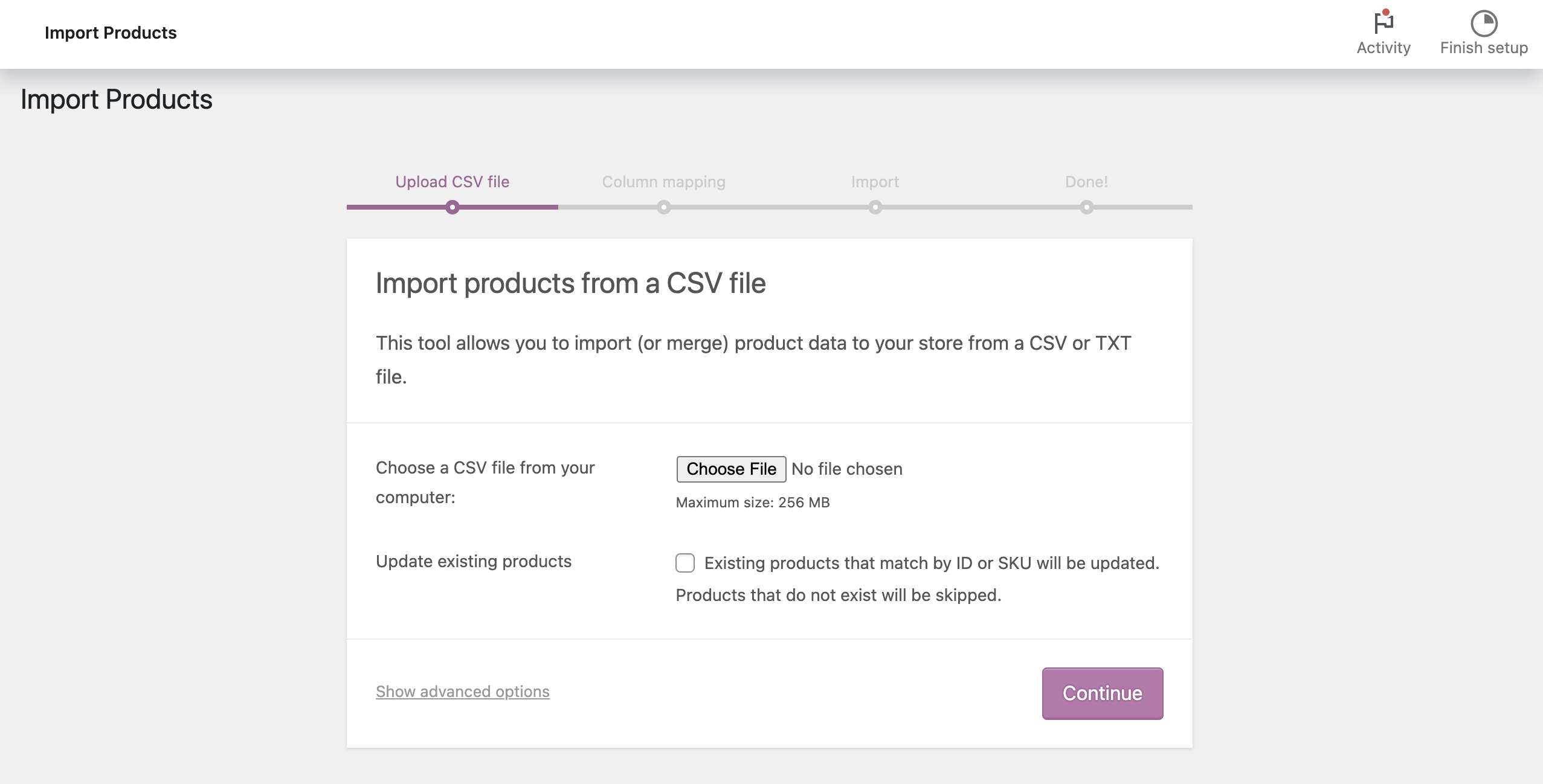
- Zaloguj się do swojego panelu administracyjnego WooCommerce.
- Kliknij kartę Produkty na pasku bocznym.
- Kliknij przycisk Importuj w prawym górnym rogu ekranu.
- Wybierz format pliku jako CSV.
- Wybierz przygotowany wcześniej plik CSV i kliknij Kontynuuj .
- Zamapuj pola w pliku CSV na odpowiednie pola w WooCommerce. Na przykład zamapuj kolumnę „Nazwa produktu” na pole „Nazwa produktu” w WooCommerce.
- Przejrzyj ustawienia importu i wprowadź niezbędne zmiany.
- Kliknij Uruchom importera, aby rozpocząć proces importowania.
Po zakończeniu procesu importu wszystkie produkty z pliku CSV zostaną zaimportowane do WooCommerce. Należy pamiętać, że proces importu może zająć trochę czasu, w zależności od rozmiaru pliku CSV i liczby importowanych produktów.
Wskazówki dotyczące pomyślnego importowania
Oto kilka wskazówek, które pomogą upewnić się, że import się powiedzie i że wszystkie dane produktów zostaną dokładnie przeniesione z Shopify do WooCommerce:

- Przetestuj proces importowania, najpierw importując małą próbkę produktów: przed zaimportowaniem całego pliku CSV zaleca się przetestowanie procesu importowania, najpierw importując małą próbkę produktów. Może to pomóc w zidentyfikowaniu problemów lub błędów, które mogą wymagać korekty przed zaimportowaniem całego pliku.
- Upewnij się, że plik CSV jest poprawnie sformatowany i nie zawiera błędów: Ważne jest, aby przed zaimportowaniem go do WooCommerce upewnić się, że plik CSV jest poprawnie sformatowany i nie zawiera żadnych błędów. Obejmuje to sprawdzenie, czy wszystkie dane produktów są obecne i poprawnie sformatowane oraz czy nie ma brakujących lub zduplikowanych wpisów.
- Monitoruj proces importowania, aby zidentyfikować wszelkie błędy lub problemy, które mogą się pojawić: Podczas procesu importowania ważne jest, aby monitorować postęp i identyfikować wszelkie błędy lub problemy, które mogą się pojawić. Może to pomóc w rozwiązywaniu problemów i naprawianiu wszelkich problemów, zanim staną się bardziej znaczące.
Zadania po migracji
Migracja produktów z Shopify do WooCommerce to coś więcej niż tylko eksportowanie i importowanie danych produktów. Po zaimportowaniu produktów do WooCommerce mogą wystąpić pewne zadania pomigracyjne, które należy wykonać, aby zapewnić prawidłowe i dokładne wyświetlanie produktów. Oto kilka przykładów:
- Zaktualizuj obrazy produktów: Jeśli obrazy produktów nie zostały uwzględnione w pliku CSV lub nie zostały poprawnie przeniesione, będą musiały zostać dodane lub zaktualizowane ręcznie w WooCommerce. Można to zrobić edytując produkt i dodając odpowiedni obraz.
- Edytuj kategorie produktów: Jeśli kategorie produktów w Shopify nie pasują do kategorii w WooCommerce, będą musiały zostać zaktualizowane ręcznie. Wiąże się to z edycją każdego produktu i przypisaniem odpowiedniej kategorii w WooCommerce.
- Przejrzyj atrybuty produktu: po migracji danych produktu ważne jest, aby przejrzeć atrybuty produktu, aby upewnić się, że pasują do atrybutów WooCommerce. Obejmuje to sprawdzenie dokładności danych produktu i poprawienie wszelkich błędów, które mogły wystąpić podczas procesu migracji.
- Przejrzyj warianty produktu: Jeśli produkty mają warianty, ważne jest, aby sprawdzić, czy zostały poprawnie zaimportowane i czy są poprawnie skonfigurowane w WooCommerce. Obejmuje to sprawdzenie, czy wszystkie odmiany są obecne i czy są prawidłowo wyświetlane na stronie produktu.
Chociaż te zadania mogą zająć dodatkowy czas, są ważne dla zapewnienia płynnej i udanej migracji z Shopify do WooCommerce.
Wskazówki, jak upewnić się, że migrowane produkty są poprawnie skonfigurowane w WooCommerce
Oto kilka wskazówek, które pomogą upewnić się, że migrowane produkty są poprawnie skonfigurowane w WooCommerce i że klienci mogą bezproblemowo przeglądać i kupować produkty w witrynie:
- Sprawdź wszystkie dane produktów i dokonaj niezbędnych aktualizacji: po migracji produktów ważne jest, aby przejrzeć wszystkie dane produktów, aby upewnić się, że zostały prawidłowo przeniesione. Obejmuje to sprawdzanie tytułów produktów, opisów, cen, zdjęć i innych istotnych informacji. Na tym etapie należy dokonać wszelkich niezbędnych aktualizacji lub poprawek, aby zapewnić dokładność i aktualność danych produktu.
- Przetestuj strony produktów, aby upewnić się, że wyświetlają się poprawnie: Testowanie stron produktów jest ważnym krokiem w upewnieniu się, że migrowane produkty są poprawnie skonfigurowane w WooCommerce. Obejmuje to sprawdzenie, czy strony produktów wyświetlają wszystkie niezbędne informacje, w tym zdjęcia produktów, opisy, ceny i warianty. Ważne jest, aby sprawdzić, czy strony produktów wyświetlają się poprawnie na różnych urządzeniach iw różnych przeglądarkach, aby zapewnić klientom spójne wrażenia.
- Monitoruj witrynę pod kątem ewentualnych problemów lub błędów: Po migracji produktów ważne jest monitorowanie witryny pod kątem ewentualnych problemów lub błędów. Obejmuje to sprawdzanie uszkodzonych linków, brakujących obrazów lub innych problemów, które mogą mieć wpływ na wrażenia klienta. Regularne monitorowanie może pomóc zidentyfikować i skorygować wszelkie problemy, zanim staną się bardziej znaczące.
Alternatywne rozwiązania migracji produktów Shopify do WooCommerce
Chociaż CSV jest skutecznym rozwiązaniem do migracji produktów, dostępne są również rozwiązania alternatywne. Oto kilka przykładów:
1. Korzystanie z wtyczek migracji:
Jedną z opcji jest użycie wtyczek migracji, które automatyzują proces migracji produktu. Te wtyczki mogą obsługiwać duże katalogi produktów i złożone dane produktów. Zapewniają również, że wszystkie informacje o produkcie są dokładnie przesyłane z Shopify do WooCommerce.
Niektóre wtyczki migracyjne oferują funkcję „podglądu migracji”, umożliwiającą firmom sprawdzenie, jak ich produkty będą wyglądać w WooCommerce przed sfinalizowaniem migracji.
2. Zatrudnienie eksperta ds. migracji:
Dla firm, które nie mają czasu ani wiedzy, aby samodzielnie przeprowadzić migrację produktów, zatrudnienie eksperta ds. migracji może być skutecznym rozwiązaniem. Eksperci ds. migracji, tacy jak Tigren , specjalizują się w migracji produktów i mogą obsłużyć cały proces dla firm.
Zatrudnienie eksperta ds. migracji ma kilka zalet. Po pierwsze, mogą zaoszczędzić czas i wysiłek firmy, obsługując cały proces migracji. Ponadto eksperci ds. migracji mogą zapewnić, że wszystkie dane produktów, w tym opisy produktów, zdjęcia i ceny, zostaną dokładnie przeniesione do WooCommerce. Wreszcie, eksperci ds. migracji mogą zaoferować wsparcie i wskazówki podczas całego procesu migracji, zapewniając firmom płynne przejście na nową platformę.
Często Zadawane Pytania
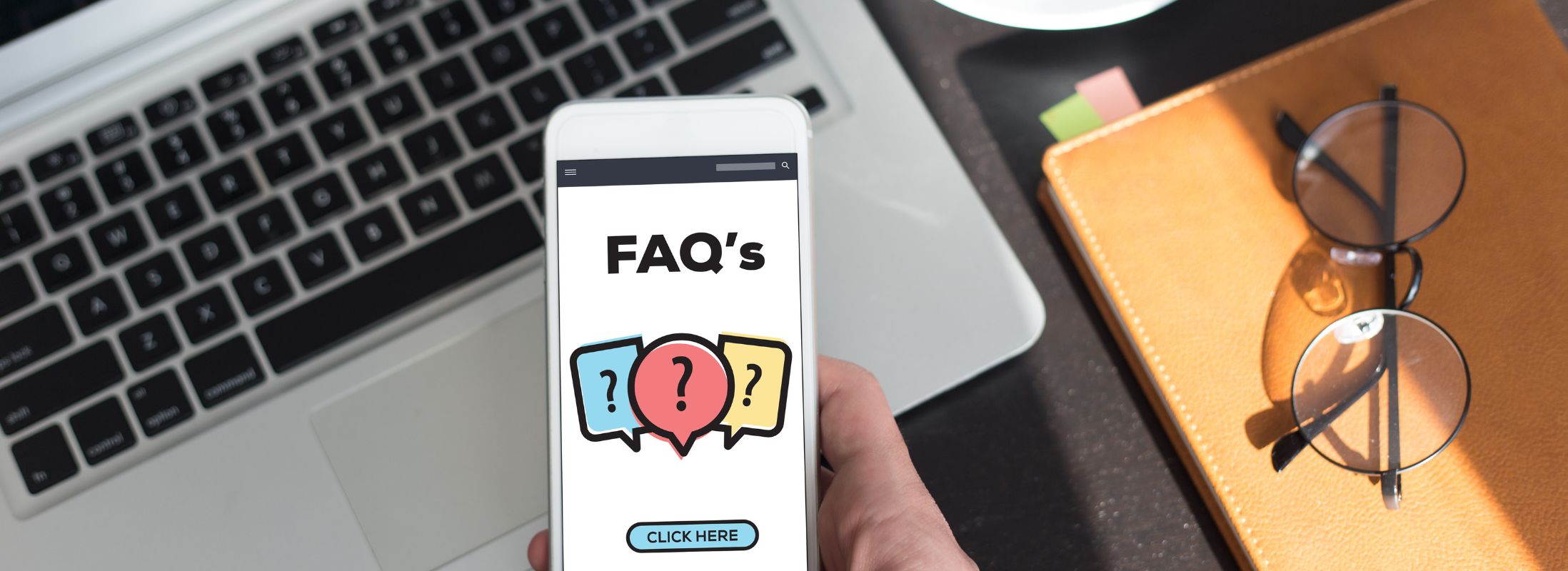
Czy mogę przeprowadzić migrację kategorii produktów z Shopify do WooCommerce?
Tak, kategorie produktów można przenieść z Shopify do WooCommerce za pomocą pliku CSV. Jednak ważne jest, aby upewnić się, że nazwy kategorii są zgodne na obu platformach, aby uniknąć nieporozumień.
Czy mogę migrować obrazy produktów z Shopify do WooCommerce?
Tak, obrazy produktów można migrować z Shopify do WooCommerce za pomocą pliku CSV. Jednak ważne jest, aby upewnić się, że adresy URL obrazów są poprawne i że obrazy są przesyłane na właściwe strony produktów w WooCommerce.
Jak długo trwa migracja produktów z Shopify do WooCommerce?
Czas migracji produktów z Shopify do WooCommerce zależy od rozmiaru katalogu produktów i złożoności danych. Migracja małego katalogu z prostymi danymi może zająć kilka godzin, podczas gdy migracja większego katalogu ze złożonymi danymi może zająć kilka dni. Korzystanie z wtyczek migracyjnych lub zatrudnienie eksperta ds. migracji może przyspieszyć ten proces.
Czy podczas migracji wszystkie informacje o produkcie zostaną dokładnie przeniesione?
Jeśli proces migracji zostanie przeprowadzony poprawnie, wszystkie informacje o produkcie powinny zostać dokładnie przeniesione z Shopify do WooCommerce. Jednak ważne jest, aby dokładnie sprawdzić przeniesione dane, aby upewnić się, że wszystkie informacje o produktach, w tym opisy produktów, ceny, zdjęcia i kategorie, są dokładne i kompletne.
Czy proces migracji wpłynie na moje SEO?
Jeśli proces migracji zostanie przeprowadzony poprawnie, a adresy URL produktów pozostaną takie same, wpływ na SEO powinien być minimalny. Jednak ważne jest, aby przekierować stare adresy URL na nowe adresy URL, aby utrzymać rankingi SEO. Zaleca się konsultację z ekspertem SEO przed i po procesie migracji.
Czy mogę nadal sprzedawać produkty w Shopify podczas procesu migracji?
Tak, firmy mogą nadal sprzedawać produkty w Shopify podczas procesu migracji. Jednak wszelkie nowe produkty lub zmiany wprowadzone w Shopify po rozpoczęciu procesu migracji będą musiały zostać ręcznie dodane do WooCommerce lub poddane osobnej migracji.
Podsumowanie
Podsumowując, migracja produktów z Shopify do WooCommerce za pomocą plików CSV może być wydajnym i skutecznym sposobem na przeniesienie danych produktów. Postępując zgodnie z krokami opisanymi w tym przewodniku, firmy mogą z powodzeniem przenieść swoje katalogi produktów, w tym opisy produktów, ceny, obrazy i kategorie, do nowej witryny WooCommerce.
Chociaż pliki CSV są popularnym rozwiązaniem dla firm, które chcą przeprowadzić migrację produktów z Shopify do WooCommerce, firmy powinny również rozważyć alternatywne rozwiązania, takie jak wtyczki migracyjne lub zatrudnienie eksperta ds. migracji, aby zapewnić dokładność, wydajność i wsparcie podczas całego procesu migracji. Ogólnie rzecz biorąc, przy odpowiednim planowaniu i realizacji, firmy mogą płynnie przejść na nową platformę i nadal bez obaw sprzedawać swoje produkty.
Powiązany wpis:
Jak przeprowadzić migrację Shopify do WooCommerce: najlepsze praktyki i strategie
